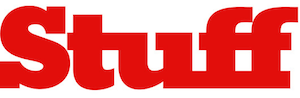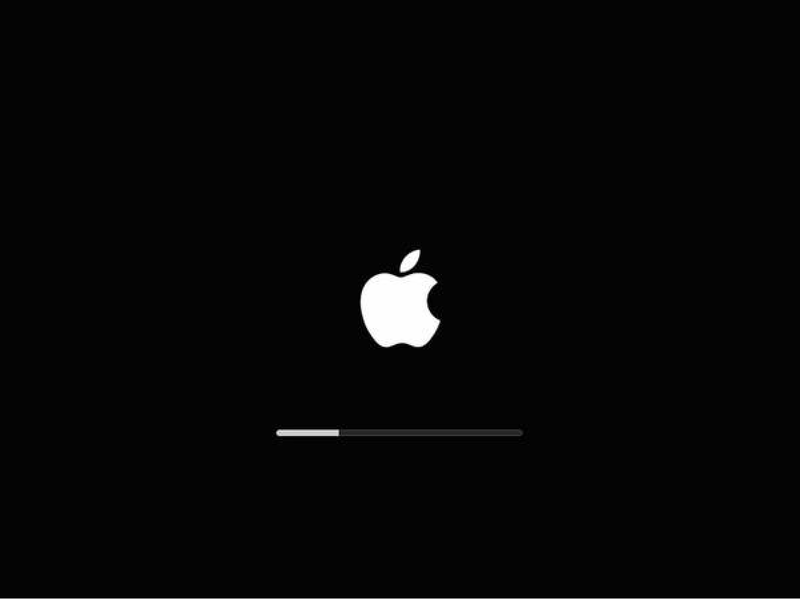Windows’lu bir bilgisayardan sonra Mac’e geçtiğinizde OS X işletim sistemi kullanıcılara çok farklı gelecektir. Alışılan kısayolların Mac’te farklı olması bunun altında yatan en önemli etken. Biz de Windows’tan OS X’e geçen veya OS X kullansa bile kısayolları bilemeyenler için 7 kısayolu bir araya getirdik.
Seçilen dosyaları bir klasör altında toparlama
Seçtiğiniz birden fazla dosyayı tek bir klasör altına almak isterseniz mouse ile ilgili dosyaları seçip CMD+CTRL+N tuşuna basıp yeni bir klasörde toplayabilirsiniz.
Çalışan uygulamaları kapama
Birçok kullanıcıya zaman kazandıran bu kısayolla çalışan uygulamalar arasında hızlıca geçiş yapabilir, kullanmadıklarınızı kapayabilirsiniz.
- CMD + TAB ile çalışan uygulamaları görebilirsiniz
- CMD’ye basılı tutarken TAB tuşuna basarak uygulamalar arası geçiş yapabilirsiniz
- Dilediğiniz uygulamayı ise CMD + Q ile kapayabilirsiniz
Ekran görüntüsü almak
Mac’teki kısayolla ekran görüntüsü almak oldukça basit.
- Tüm ekranın görüntüsünü almak için: CMD + Shift + 3
- Belli bir alanın ekran görüntüsü almak için: CMD + Shift + 4 tuşlarına bastıktan sonra Mouse ile alanı seçmelisiniz
Alternatif karakterler ve emojiler
Bazı tuşların üzerinde farklı karakterlerin olduğunu görebiliyoruz. Bunları kullanmak için CTRL + CMD + Space tuşlarına basmanız gerekli. Tüm emoji ve semboller bu şekilde ortaya çıkıyor.
Güvenli modda başlatmak
Güvenli modda başlatmak isterseniz Mac’iniz açılırken Shift tuşuna basılı tutmanız gerekli.
Spotlight araması
Mac’lerin Spotlight kısmı kullanıcıların oldukça hızlı şekilde aramalar yapmasını sağlıyor. Bunu hızlıca aktif hale getirmek isterseniz:
- CMD + Space
- CMD + Shift + Space kombinasyonunu kullanırsanız Spotlight aramalarını yeni ekranda yapabilirsiniz
Kaydetmeden kapatmak
Bazı dosyalarda değişiklikler yaptıktan sonra kaydetmek istemeyebilirsiniz. Bunun için:
- OS X’te CMD + Del
- MS Word’te CMD + D